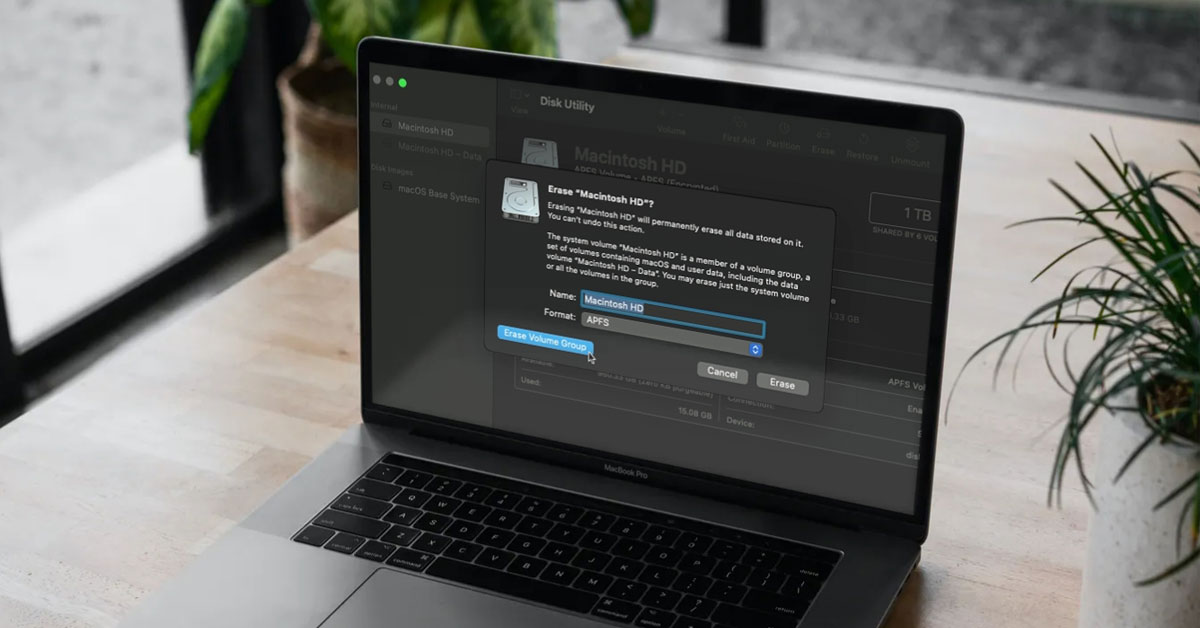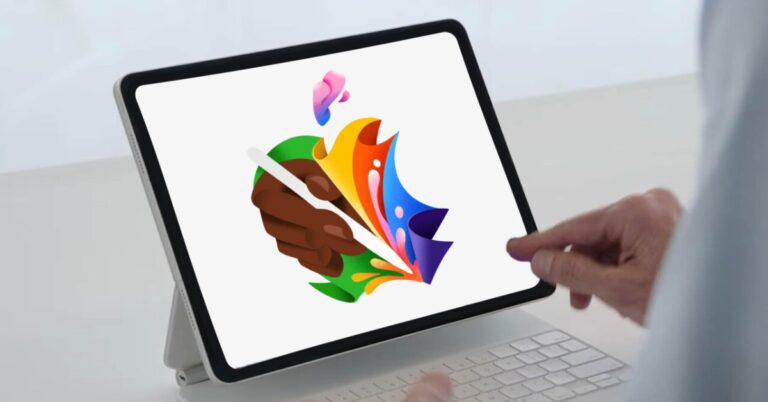Để đảm bảo Macbook của bạn hoạt động ổn định và nhanh chóng, việc Reset Macbook là một trong những giải pháp đơn giản và hiệu quả. Và nếu bạn cũng đang muốn đưa thiết bị của mình quay trở về trạng thái ban đầu. Vậy thì hãy đọc bài viết thủ thuật bên dưới đây của Trang Tin Nhanh Hoàng Hà Mobile bạn nhé!
Tại sao bạn cần Reset Macbook?
Theo chúng tôi, hiện nay có rất nhiều lý do khiến bạn cần phải Reset thiết bị của mình. Và việc tìm hiểu các lý do này sẽ giúp bạn hiểu rõ hơn về thiết bị của mình. Cũng như bạn sẽ biết được trường hợp nào là nên cần và không nên cần thiết lập lại thiết bị nhé!
Khắc phục sự cố phần mềm
Trong quá trình sử dụng Macbook, các ứng dụng và hệ điều hành macOS tạo ra các tệp tin tạm thời và dữ liệu tạm thời. Theo thời gian, những tệp này có thể gây ra xung đột hoặc dẫn đến lỗi trong hệ thống. Khi bạn thực hiện Reset, hệ thống sẽ được làm sạch hoàn toàn, loại bỏ những tệp rác này và tạo một môi trường sạch sẽ hơn cho các ứng dụng hoạt động.
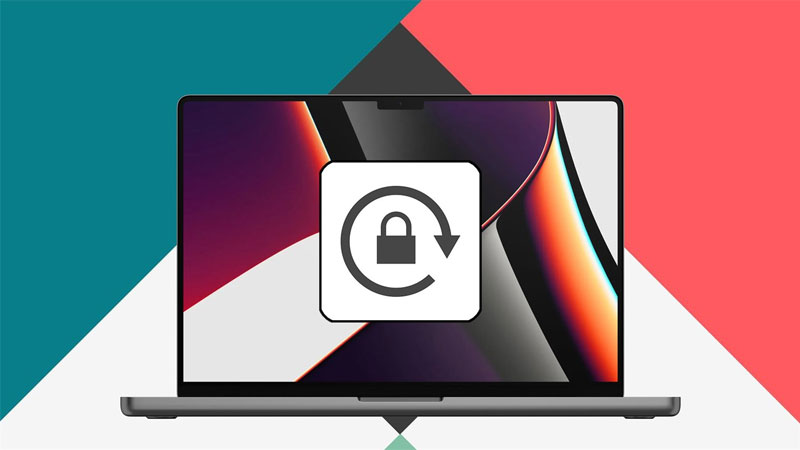
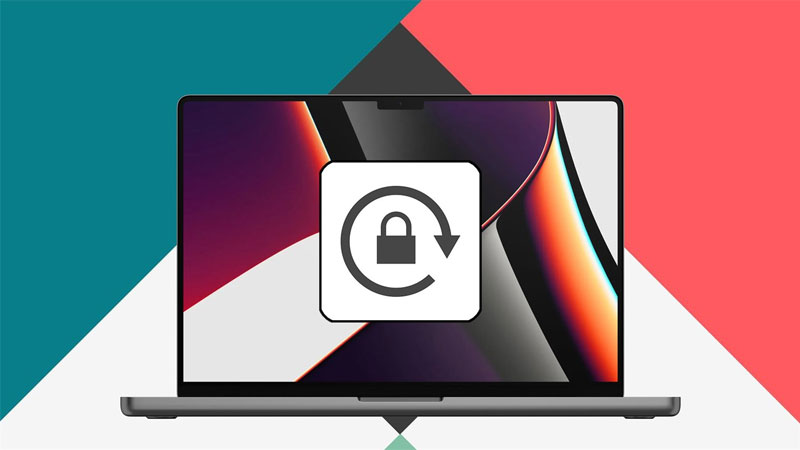
Đồng thời trong một số trường hợp, hệ điều hành macOS có thể gặp lỗi hoặc bị hỏng trong quá trình sử dụng. Nó dẫn đến các sự cố như không khởi động được máy, ứng dụng bị treo, hoặc hiệu suất kém. Do đó, việc Reset sẽ cung cấp cơ hội cho hệ điều hành được khởi đầu lại và sửa chữa các lỗi cơ bản nhất. Tuy nhiên, đây chỉ là cách tạm thời và nếu phần mềm của bạn gặp lỗi nặng hơn thì cần phải được tư vấn bởi đội ngũ kỹ thuật bạn nhé!
Bên cạnh đó, nếu người dùng nghi ngờ Macbook của bạn có thể bị nhiễm malware hoặc phần mềm độc hại, việc Reset lại sẽ là cách đảm bảo nhất để loại bỏ chúng. Điều này đồng nghĩa rằng thiết bị sẽ xóa sạch tất cả các phần mềm không mong muốn và trả lại hệ thống về trạng thái ban đầu.
Xóa dữ liệu cá nhân
Một trong những lý do quan trọng để Reset thiết bị và xóa dữ liệu cá nhân là bảo vệ thông tin riêng tư của bạn. Khi bạn muốn bán hoặc chuyển giao Macbook cho người khác, việc xóa dữ liệu cá nhân đảm bảo rằng thông tin như tài khoản ngân hàng, mật khẩu, dữ liệu cá nhân và tài liệu riêng tư không thể truy cập được bởi người khác.


Thêm vào đó, trong trường hợp bạn gặp sự cố nghiêm trọng với hệ thống hoặc cài đặt phần mềm. Tiến trình cài đặt lại sẽ là cách cuối cùng để khắc phục vấn đề và đảm bảo máy tính khởi đầu lại với tất cả các dữ liệu cá nhân đã bị xóa trước đó. Tuy nhiên, người dùng cũng cần lưu ý rằng, quá trình Reset sẽ không thể nào “đảo ngược” lại được đâu đấy nhé!
Tăng hiệu suất hoạt động khi máy chạy chậm
Reset Macbook có thể giúp tăng hiệu suất hoạt động của máy vì nó loại bỏ các vấn đề và yếu tố tiềm ẩn có thể ảnh hưởng đến hệ thống. Chẳng hạn như trong quá trình sử dụng, bạn có thể đã cài đặt nhiều ứng dụng và tiến trình không cần thiết. Những ứng dụng này có thể chạy trong nền và tiêu tốn tài nguyên hệ thống, làm giảm hiệu suất tổng thể. Chính vì vậy, khi bạn Reset thiết bị, bạn sẽ tối ưu được bộ nhớ của Macbook và giúp cho được chạy với tốc độ tốt hơn.
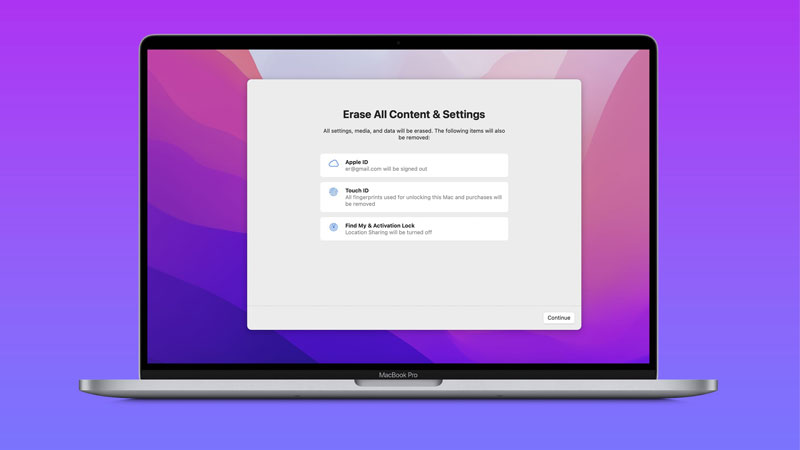
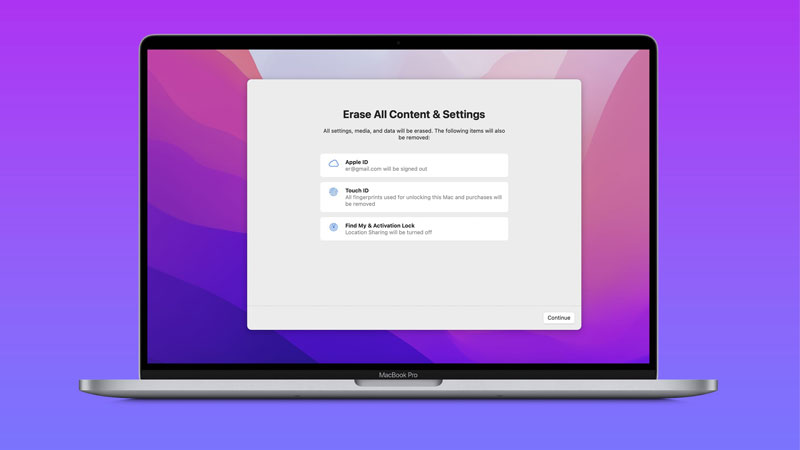
Thêm vào đó, Reset cũng đồng nghĩa với việc đưa máy tính về trạng thái ban đầu hoặc trạng thái mặc định nào đó. Như vậy, bạn có thể loại bỏ được mọi thay đổi cài đặt không mong muốn hoặc không cần thiết mà bạn đã thực hiện trong quá trình sử dụng. Trong một số trường hợp, các cài đặt không chính xác cũng có thể gây ra vấn đề về hiệu suất, và Reset sẽ khắc phục chúng.
Sửa các lỗi phần cứng nhỏ
Thực tế, việc Reset sẽ không thể nào giúp bạn điều trị được các “bệnh nan y” của Macbook. Thay vào đó, nó chỉ giúp bạn xác định và loại bỏ các cài đặt không chính xác mà có thể gây ra các triệu chứng giống lỗi phần cứng. Đồng thời, nếu máy tính của bạn gặp một vài lỗi phần cứng nhỏ liên quan đến cài đặt hệ thống. Việc Reset sẽ giúp tái thiết lập lại cài đặt mặc định của hệ thống. Từ đó, nó sẽ trực tiếp loại bỏ được các thay đổi không mong muốn.


Tuy nhiên, nếu bạn gặp vấn đề phần cứng như hỏng bàn phím, lỗi màn hình, hoặc vấn đề liên quan đến phần cứng khác, thì Reset có thể không giúp được. Trong trường hợp này, bạn cần phải tìm sự hỗ trợ chuyên nghiệp. Thậm chí, bạn nên đưa máy tính đến các trung tâm bảo hành hoặc sửa chữa để kiểm tra, cũng như sửa lỗi phần cứng cụ thể nhé!
Lưu ý quan trọng trước khi thực hiện Reset Macbook
Trước khi thực hiện Reset, có một số lưu ý quan trọng bạn nên xem xét và thực hiện để đảm bảo quá trình diễn ra một cách suôn sẻ và an toàn. Dưới đây là danh sách các lưu ý quan trọng, mời bạn đọc qua cùng Hoàng Hà Mobile.
Sao lưu “backup” lại dữ liệu quan trọng
Lưu ý đầu tiên cũng là lưu ý quan trọng nhất đối với người dùng Macbook. Đó chính là cần phải sao lưu tất cả dữ liệu quan trọng trước khi thực hiện Reset. Cũng bởi vì quá trình Reset thường liên quan đến việc xóa toàn bộ dữ liệu trên ổ cứng. Bao gồm tài liệu, hình ảnh, video, tài khoản email, và nhiều dữ liệu cá nhân khác. Do đó, nếu bạn không sao lưu dữ liệu trước đó thì rất có thể thiết bị sẽ mất mọi thứ một cách vĩnh viễn.


Bên cạnh đó, sao lưu dữ liệu quan trọng giúp bạn có một bản dự phòng nếu trường hợp không may mắn xảy ra. Chẳng hạn như thiết bị của bạn gặp lỗi ổ cứng, thiết bị bị mất hoặc đánh cắp. Điều này giúp đảm bảo rằng bạn có thể truy cập dữ liệu quan trọng của mình từ một máy tính khác hoặc sau khi bạn đã hoàn tất quá trình Reset và cài đặt lại.
Ghi nhớ mật khẩu
Ghi nhớ mật khẩu tài khoản quản trị của Macbook là cực kỳ quan trọng trước khi thực hiện Reset. Bởi vì mật khẩu quản trị cung cấp quyền truy cập cao nhất vào hệ thống macOS của bạn. Điều này bao gồm khả năng thực hiện các thay đổi cấu hình, khôi phục hệ thống và xóa dữ liệu. Khi bạn muốn tìm cách Reset Macbook, mật khẩu này là cần thiết để xác nhận quyền hạn của bạn.


Hơn thế nữa, mật khẩu của máy tính cũng đảm bảo rằng chỉ có người dùng có quyền truy cập hệ thống mới có thể thực hiện Reset và xóa dữ liệu. Tính năng này được tạo ra với mục đích giúp ngăn chặn bất kỳ người dùng nào có với quyền truy cập vào máy tính của bạn từ việc thực hiện Reset mà không có sự xác nhận.
Lưu ý rằng mật khẩu tài khoản quản trị của Macbook phải được ghi nhớ đúng và an toàn. Nếu bạn quên mật khẩu này, bạn có thể phải thực hiện các bước phục hồi mật khẩu hoặc tạo một mật khẩu mới. Bằng cách sử dụng tiện ích “Định cấu hình” hoặc thông qua tài khoản Apple ID liên kết. Tuy nhiên, quá trình này có thể phức tạp và đòi hỏi thời gian hơn, vì vậy việc ghi nhớ mật khẩu trước khi Reset nhé!
Đăng xuất khỏi tài khoản iCloud và các dịch vụ khác
Một lưu ý cực kỳ quan trọng khác mà người dùng Macbook cần biết trước khi thực hiện thiết lập lại máy tính. Đó chính là luôn phải đăng xuất khỏi tài khoản iCloud và các dịch vụ khác. Bởi vì khi bạn đăng nhập vào iCloud trên Macbook, các dịch vụ và ứng dụng khác có thể kết nối và đồng bộ hóa với tài khoản này. Sau khi bạn Reset và đăng nhập vào một tài khoản iCloud khác hoặc không đăng nhập vào tài khoản iCloud nào. Bạn sẽ ngăn chặn các dịch vụ và ứng dụng khỏi việc liên kết với tài khoản cũ.
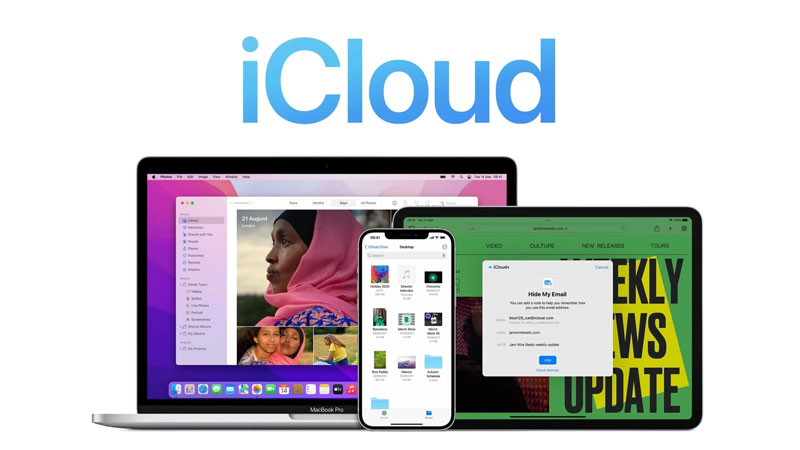
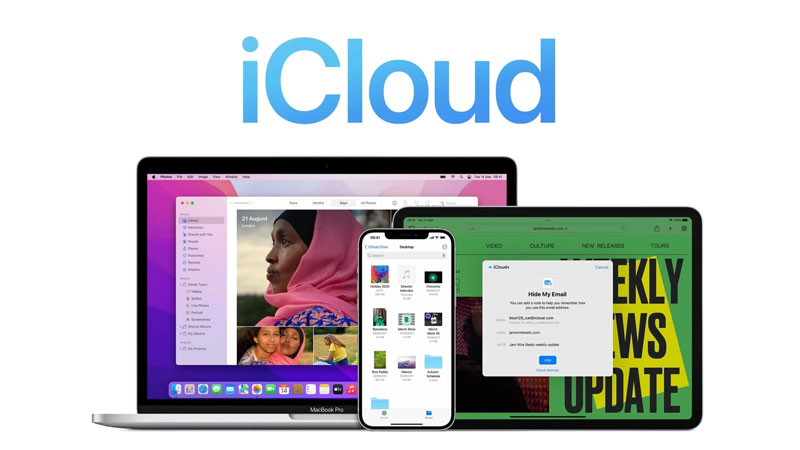
Đặc biệt, nếu bạn không đăng xuất khỏi iCloud, bạn có thể bị người khác xóa dữ liệu trên Macbook thông qua tính năng “Find My” (Tìm kiếm của tôi) của iCloud. Chính vì vậy, việc đăng xuất khỏi iCloud đảm bảo rằng bạn kiểm soát hoàn toàn dữ liệu trên máy tính của mình trong suốt quá trình Reset.
Và đôi khi, sự cố với tài khoản iCloud có thể gây ra vấn đề trong quá trình Reset. Đăng xuất khỏi tài khoản iCloud và các dịch vụ khác trước khi Reset giúp đảm bảo rằng không có vấn đề liên quan đến tài khoản sẽ ảnh hưởng đến quá trình này. Chưa kể đến việc sau khi Reset Macbook, bạn có thể muốn sử dụng tài khoản iCloud mới. Do đó, hành động đăng xuất giúp bạn bắt đầu với một bản đơn giản hơn, cũng như không còn liên quan đến thông tin của tài khoản cũ.
Đảm bảo sạc đầy pin
Quá trình Reset thiết bị nói chung và Macbook nói riêng có thể mất thời gian và tiêu tốn nhiều năng lượng. Nếu máy tính của bạn bỗng nhiên bị mất nguồn trong quá trình Reset, nó có thể gây ra các vấn đề không mong muốn hoặc làm hỏng dữ liệu trên ổ cứng. Chính vì vậy mà Hoàng Hà Mobile lưu ý bạn cần phải đảm bảo pin đầy giúp tránh tình huống này.


Thêm vào đó, một trong những bước quan trọng trong quá trình Reset là việc cài đặt lại hệ điều hành và các tệp tin liên quan. Lỡ như máy tính của bạn bị tắt đột ngột vì hết pin. Vậy thì quá trình Reset có thể bị gián đoạn và không hoàn thành, dẫn đến tình trạng không thể sử dụng máy tính một cách bình thường được. Thậm chí trong những trường hợp này, bạn cần phải có sự trợ giúp từ đội ngũ kỹ thuật nữa đấy nhé!
Luôn đọc kỹ hướng dẫn của Apple
Lưu ý cuối cùng trong bài viết này là bạn cần phải lưu đọc kỹ mọi hướng dẫn của Apple. Theo đó, các hướng dẫn sẽ giúp bạn hiểu rõ về các tùy chọn Reset khác nhau. Đồng thời, Apple cung cấp các phương pháp khác nhau để Reset thiết bị. Bao gồm cả việc khôi phục lại macOS, xóa ổ đĩa, hoặc khôi phục lại cài đặt gốc. Chính vì vậy, việc đọc hướng dẫn sẽ giúp bạn chọn phương pháp phù hợp với nhu cầu của mình.


Ngoài ra, đọc hướng dẫn trước giúp bạn chuẩn bị tốt hơn cho quá trình Reset. Bạn có thể xác định trước các bước cần thực hiện, kiểm tra các yêu cầu cụ thể. Và thậm chí là đảm bảo rằng bạn có mọi thứ cần thiết như ổ đĩa cài đặt hoặc kết nối mạng Internet.
Hướng dẫn cách Reset Macbook về trạng thái ban đầu nhanh nhất
Sau khi bạn đã thực hiện việc sao lưu lại tất cả dữ liệu quan trọng, cũng như đọc hết các lưu ý trong bài viết này. Vậy đã bạn có thể tự tin thực hiện cách Reset máy tính cùng chúng rồi phải không nào. Trong hướng dẫn này, chúng ta sẽ cùng nhau thực hiện tổng 4 bước. Mặc dù rất đơn giản nhưng bạn cần phải chú ý thực hiện theo đúng từng thao tác để tránh gặp các sự cố không như ý muốn.
Bước 1: Khởi động lại Macbook
Đầu tiên hết, người dùng cần phải khởi động lại thiết bị của mình để tạo điều kiện cho máy tính hoạt động tốt hơn. Bằng cách nhấn chọn vào biểu tượng hình Apple ngay trên cùng bên trái màn hình. Sau đó, bạn tiếp tục nhấn chọn vào mục “Restart” để hệ thống khởi động lại máy tính như hình minh họa.
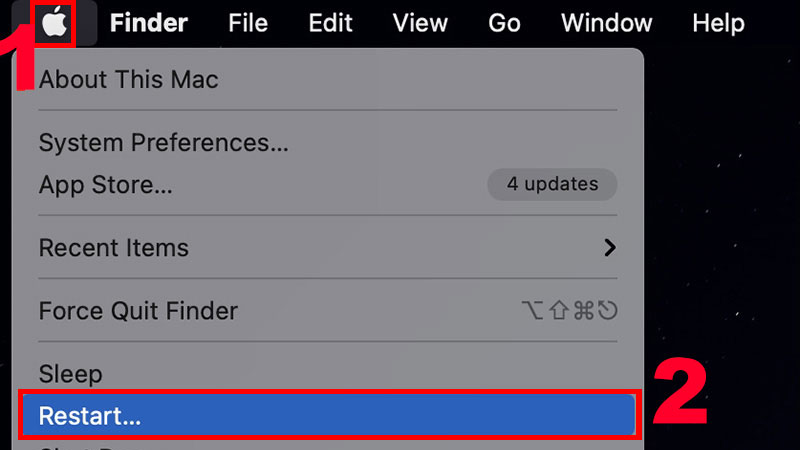
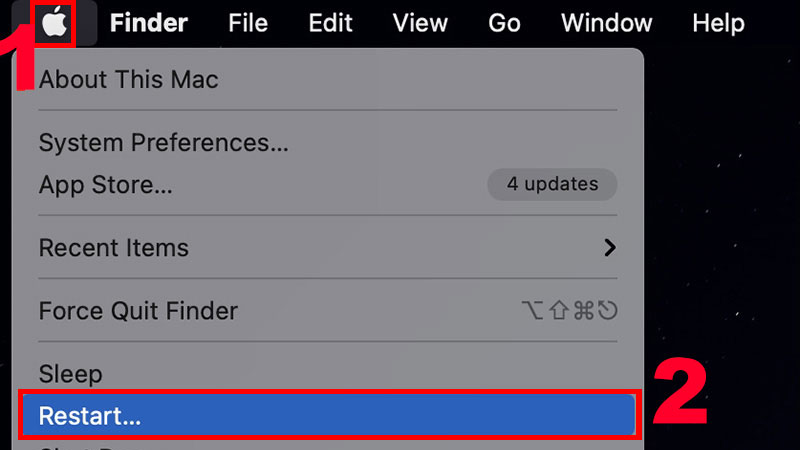
Bước 2: Lựa chọn phiên bản hệ điều hành thích hợp
Nhiệm vụ quan trọng ở bước 2 chính là bạn cần phải lựa chọn phiên bản hệ điều hành tương thích. Để sau khi Reset Macbook thì bạn sẽ được sử dụng ngay chính hệ điều hành macOS đó luôn. Cụ thể ở đây chính ta sẽ thực hiện bằng tổ hợp phím “Option + Command + R” để tiến hành cài đặt phiên bản mới nhất của macOS tương thích với máy tính.
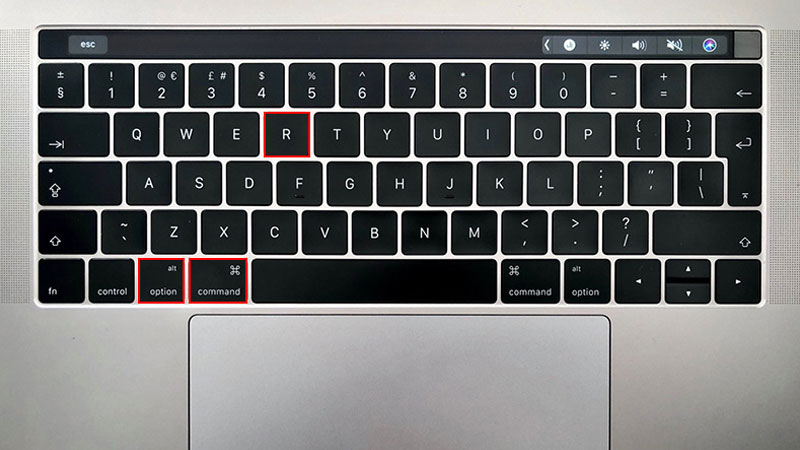
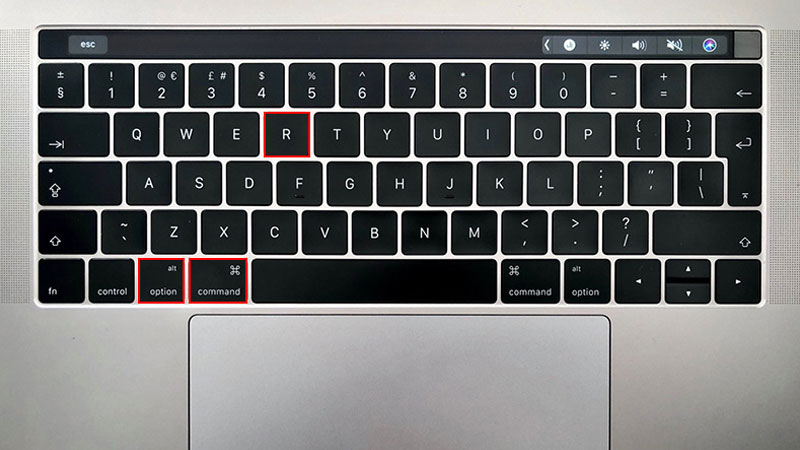
Ngoài ra, nếu bạn đang sử dụng hệ điều hành cũ và bạn muốn tiếp tục dùng nó sau khi Reset. Vậy thì bạn chỉ cần nhấn chọn tổ hợp phím “Command + R” là được nhé. Ví dụ bạn đang dùng hệ điều hành macOS Catalina 10.15.1 và người dùng nhấn tổ hợp phím trên. Sau khi thiết bị quay trở lại trạng thái ban đầu, bạn cũng sẽ được sử dụng cài đặt gốc là hệ điều hành macOS Catalina 10.15.1.
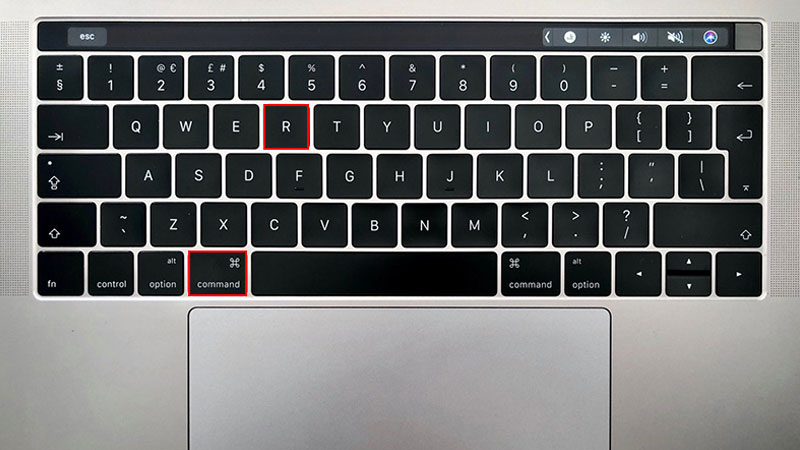
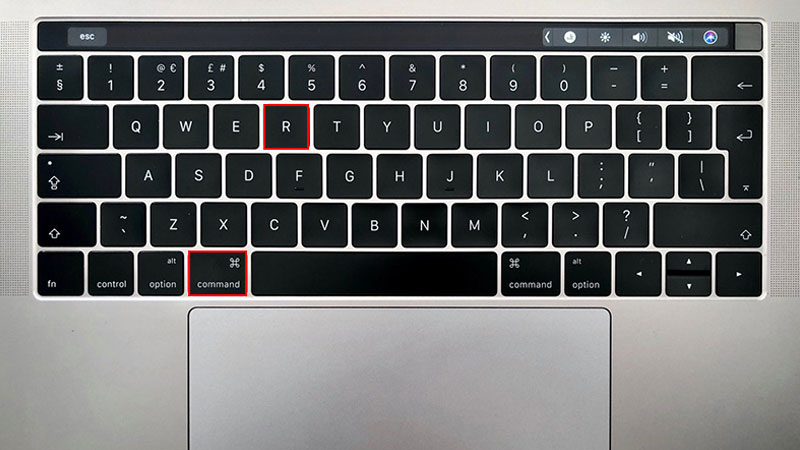
Bước 3: Tiến hành xóa dữ liệu trên ổ cứng
Sau khi bạn hoàn thành bước 2, một cửa sổ chức năng macOS Utilities sẽ xuất hiện lên. Nhiệm vụ của bạn là nhấn vào tùy chọn “Disk Utility” sau đó bạn nhấn chọn tiếp tục. Hành động này nhằm đảm bảo máy tính của bạn sẽ được khôi phục lại cài đặt gốc như ban đầu.
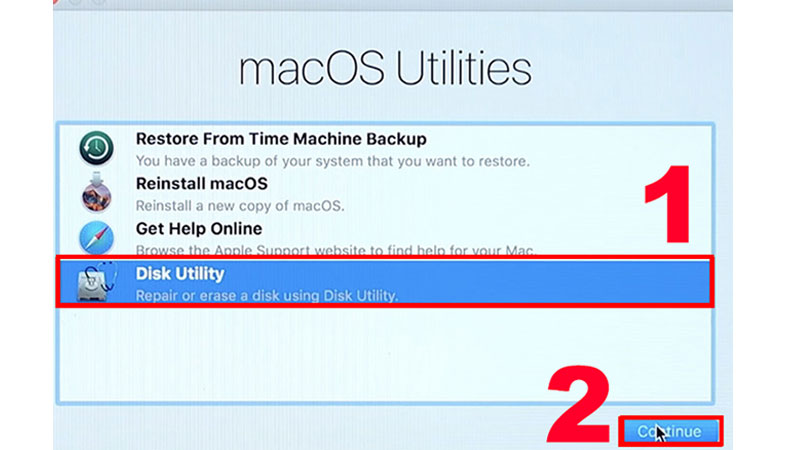
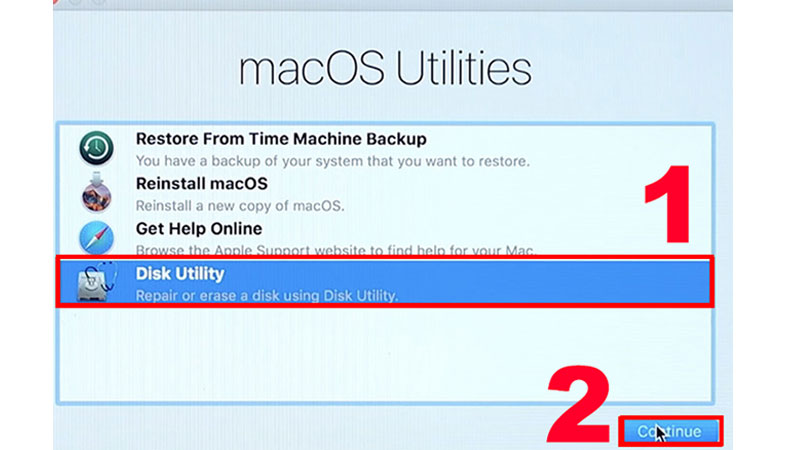
Tiếp đến, người dùng sẽ chọn vào phần “Macintosh HD” và tiếp chọn vào mục “Erase – Xóa” như hình hướng dẫn.
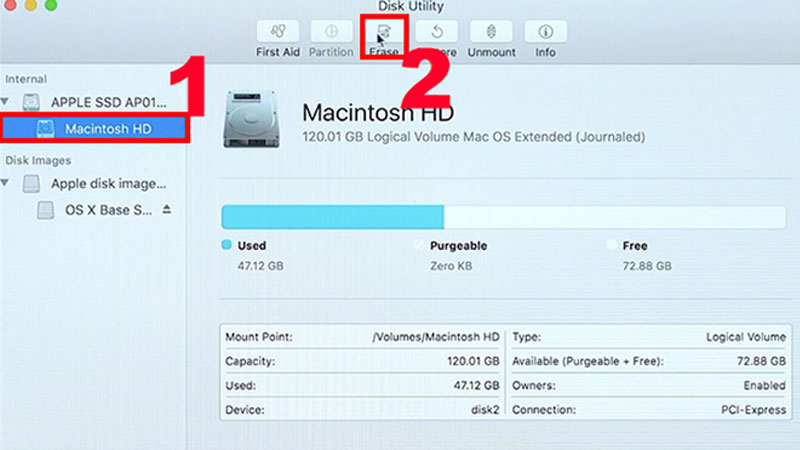
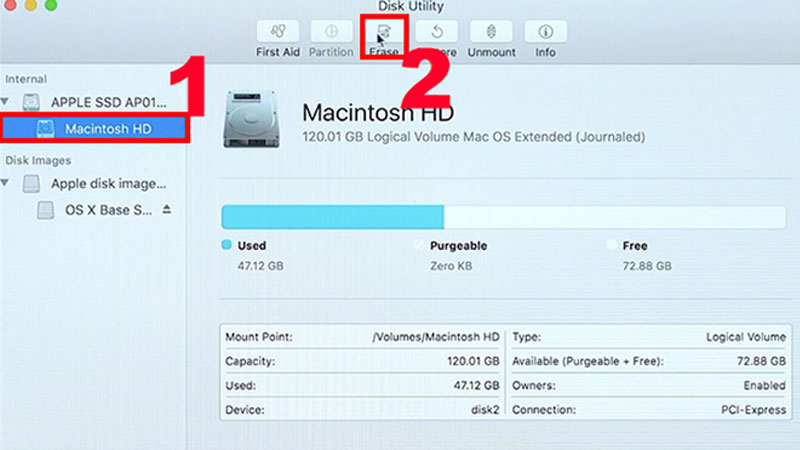
Sau khi bạn thực hiện thao tác trên, hệ thống sẽ cung cấp cho bạn một thông báo về việc “Liệu bạn có chắc chắn xóa dữ liệu trên ổ cứng hay không?”. Tại đây người dùng hãy chọn vào mục “Mac OS Extended (Journaled)” nếu bạn đã quyết định thực hiện Reset Macbook. Và sau đó, bạn kiểm tra lại format một lần nữa để chọn vào “Erase” như hình.
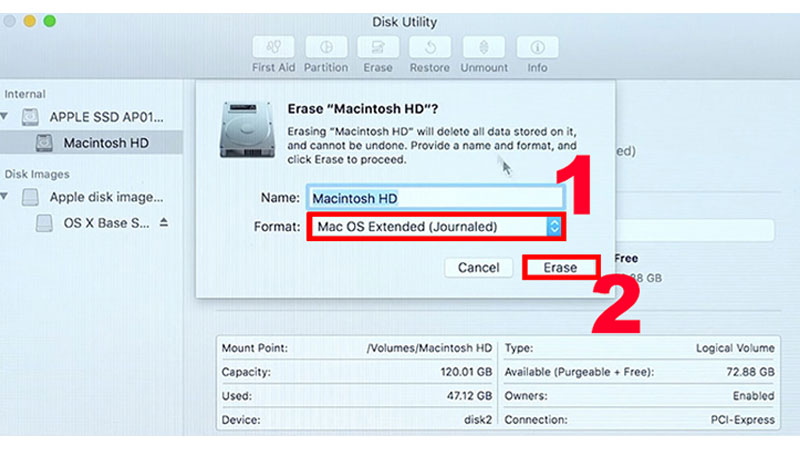
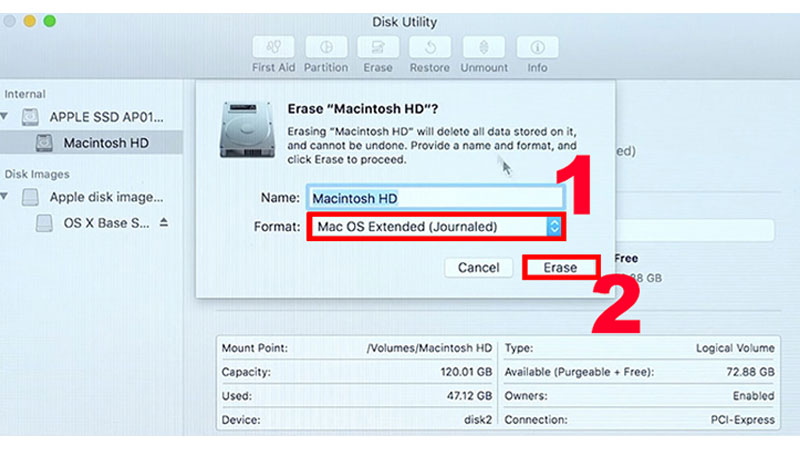
Bước 4: Tiến hành cài đặt lại macOS
Nếu người dùng đã triển khai đúng theo bước 3 thì mọi thông tin trên thiết bị sẽ bị xóa sạch. Sau đó, bạn hãy thoát ra khỏi chế độ “Disk Utility”. Đồng thời, hệ thống cũng sẽ đưa người dùng trở về cửa sổ của “macOS Utilities”. Tại đây, bạn chỉ cần nhấn chọn vào mục “Reinstall macOS” và chọn tiếp tục là có thể tiếp tục sử dụng máy sau khi khôi phục xong. Điều này đồng nghĩa, bạn cần tiến hành đặt lại các thông tin như lúc mới mua máy là được.
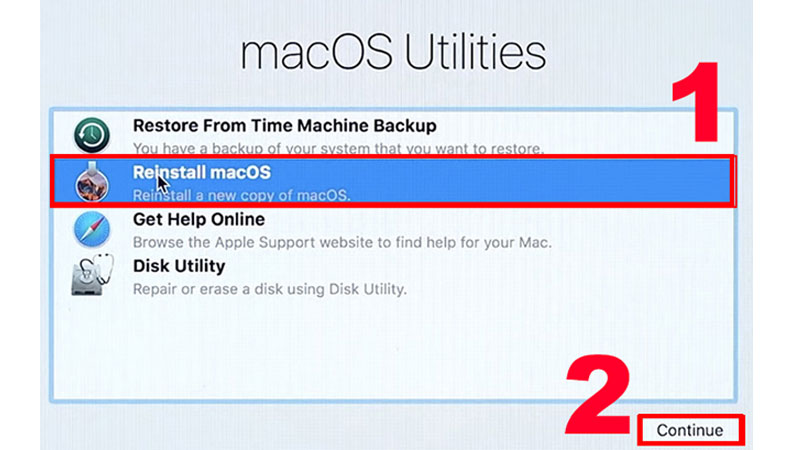
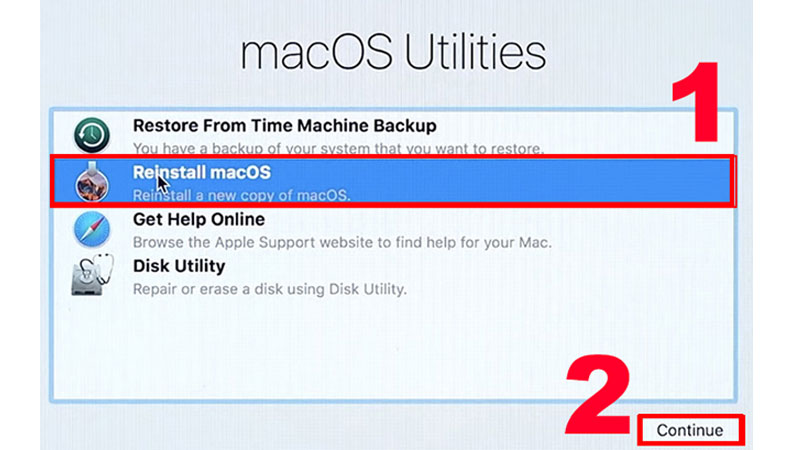
Kết luận
Việc biết cách Reset Macbook là một tiến trình quan trọng mà bạn nên thực hiện cẩn thận và đúng cách khi cần thiết. Và nếu bạn thực hiện đúng thao tác, việc thiết lập lại Macbook có thể giúp bạn tái khởi đầu máy tính của mình một cách thành công và hiệu quả. Đồng thời, người dùng cũng đừng quên các lưu ý trước khi thực hiện thiết lập lại máy tính nhé. Bởi chúng liên quan rất lớn đến dữ liệu cũng như trải nghiệm của người dùng sau khi Reset.
Xem thêm: